- Müəllif Jason Gerald [email protected].
- Public 2023-12-16 10:54.
- Son dəyişdirildi 2025-01-23 12:06.
Bəzən, vebə yükləməyə hazır bir şəkil yaratmaq üçün və ya təbəqələr yaradarkən fonu şəffaf etməlisiniz. Bu vəzifə Photoshop və ya başqa bir peşəkar şəkil redaktə proqramı kimi bir şəkil redaktoru ilə yerinə yetirilə bilsə də, hər kəs belə bir proqramı ödəyə bilməz. Xoşbəxtlikdən, şəffaf bir fonu asan və pulsuz edə bilərsiniz.
Addım
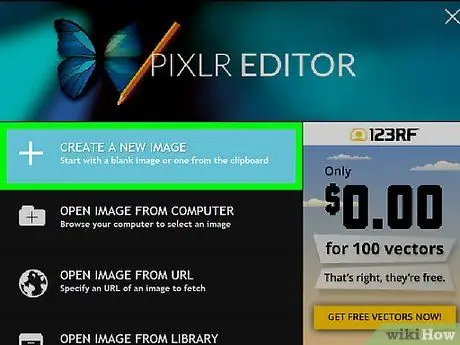
Addım 1. Pixlr veb tətbiqini açın, sonra "Yeni Şəkil Yarat" seçin
Lazımi məlumatları doldurun və Ekranın sol alt küncündə "Şəffaf" qutusunu yoxladığınızdan əmin olun.
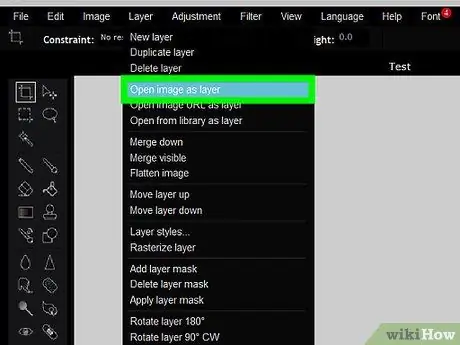
Addım 2. "Layers" düyməsini basın, sonra "Image in Layer olaraq Aç" ı seçin və istifadə etmək istədiyiniz şəkli seçin
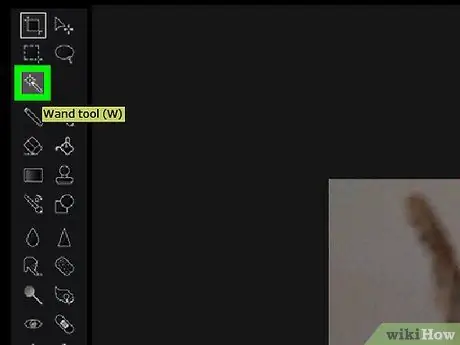
Addım 3. Çubuq alətini vurun, sonra görüntünün silmək istədiyiniz hissəsini seçin
Çubuq aləti daha az dəqiq olduqda Lasso alətindən də istifadə edə bilərsiniz.

Addım 4. Şəklin silmək istədiyiniz hissəsini seçdikdən sonra üzərinə "Düzəliş et" in üzərinə gedin və seçilmiş hissəni silmək üçün "Kəs" seçin
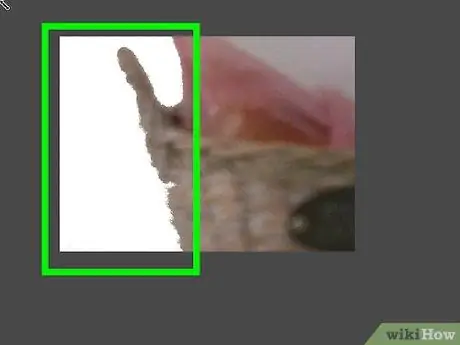
Addım 5. İstenmeyen hissələri silməyi bitirməyincə yuxarıdakı addımları təkrarlayın
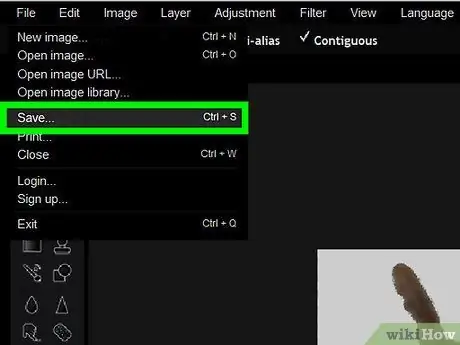
Addım 6. Şəkli saxla
Şəffaflığı dəstəkləyən yeganə format olduğu üçün şəkli PNG olaraq saxladığınızdan əmin olun. Şəkili-j.webp






